Обзор XMedia Recode: конвертируйте видео и аудио бесплатно
На рынке существует множество инструментов для конвертации видео. Помимо видеоформатов, некоторые из них могут даже конвертировать аудио и записывать Blu-ray/DVD. Если вы хотите создавать привлекательные видеоролики, совместимые с различными платформами социальных сетей, вам не обойтись без хорошего видеоконвертера. Сегодня мы выберем один из популярных инструментов, XMedia перекодировать. Это хорошо? Продолжай читать! В этом обзоре вы найдете обзор XMedia Recode и его лучшей альтернативы.
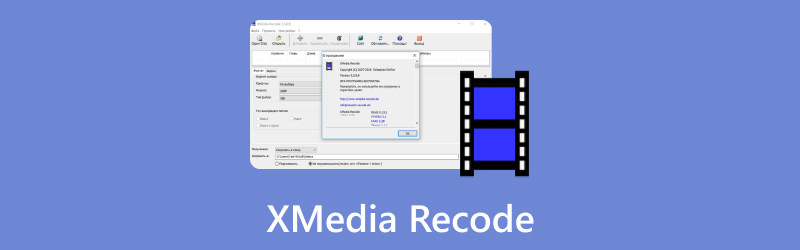
- СПИСОК РУКОВОДСТВ
- Часть 1. XMedia Recode — достоверный обзор
- Часть 2. Как использовать XMedia Recode
- Часть 3. Альтернатива XMedia Recode
- Часть 4. Часто задаваемые вопросы по XMedia Recode
Часть 1. XMedia Recode — достоверный обзор
XMedia Recode — это программа с открытым исходным кодом, которая может конвертировать ваши аудио и видео в другие популярные форматы. Он поддерживает Blu-ray, DVD, AVI, MP4, 3GP, WMV, ASF, MKV и другие. Между тем, он имеет различные функции, включая редактирование, вырезание, ремикс, извлечение и так далее. С помощью XMedia Recode вы можете создавать видео или аудио с потрясающими эффектами. Более того, в его пользовательском интерфейсе легко ориентироваться, даже если вы новичок.
Ключевая особенность
◆ Преобразование форматов между различными аудио и видео.
◆ Легко вырезайте и объединяйте видео в XMedia Recode.
◆ Извлечение аудиодорожек из видеофайлов, DVD и Blu-ray.
◆ Поддержка аппаратного ускорения преобразования видео.
Интерфейс и функции
Объективно говоря, XMedia Recode имеет интуитивно понятный и простой дизайн. Всего за несколько шагов новички смогут быстро использовать его для изменения форматов видео и аудио и даже для записи дисков Blu-ray. Для профессионалов XMedia Recode также предлагает множество лучших настроек, таких как изменение разрешения, битрейта, частоты кадров и т. д. Однако некоторые пользователи считают его интерфейсы непривлекательными и даже немного устаревшими, а разнообразие опций делает его еще более интересным. сложно использовать. В общем, это бесплатная и мощная программа, которую стоит попробовать.
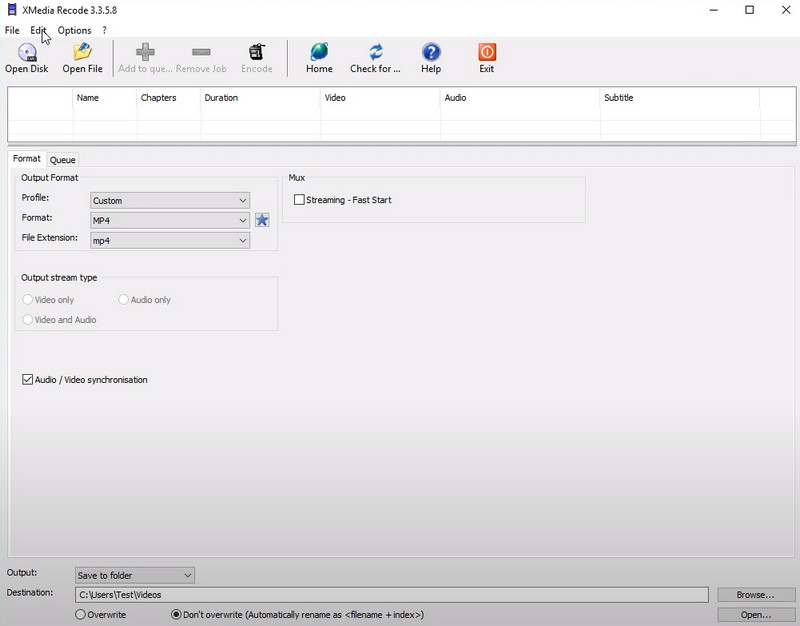
Цены на перекодирование XMedia
XMedia Recode — бесплатный видеоконвертер, поэтому вам не придется платить за его использование. Эта программа может изменять широкий спектр видеоформатов на компьютере под управлением Windows. Хотя XMedia Recode бесплатен, он поддерживается рекламой. Эти объявления отображаются в окне программы и на сайте программы. Они могут быть навязчивыми, но не мешают работе программы. Так что будьте осторожны при загрузке и использовании!
Безопасно ли перекодирование XMedia
XMedia Recode обычно считается безопасным в использовании. Он был загружен много раз и имеет положительную репутацию среди пользователей. Однако было несколько сообщений о том, что некоторые объявления в интерфейсе веб-сайта содержат вредоносное ПО. Чтобы снизить риск заражения вредоносным ПО, важно загружать XMedia Recode, не нажимая на рекламу. Кроме того, вам следует избегать загрузки XMedia Recode со сторонних веб-сайтов, поскольку эти веб-сайты могут содержать в установщике вредоносное ПО.
HandBrake против XMedia Recode
| Видео конвертер | Платформы | Плюсы | Минусы | Поддержка форматов |
|---|---|---|---|---|
| Ручной тормоз | Windows, macOS, Linux | 1. Он работает на всех платформах. 2. Предложите очень удобный интерфейс. | 1. Невозможно объединить несколько частей видео в одно видео. 2. Преобразование происходит немного медленно. | MP4, M4V, MKV, MOV, MPEG, AVI, WMV и т. д. |
| XMedia перекодировать | только для Windows | 1. Поддержка почти популярных форматов. 2. Предварительный просмотр в реальном времени весьма полезен. | 1. Конвертируйте только незащищенные DVD. 2. Настройки настройки сложны. | 3GP, 3GPP, 3GPP2, AAC, AC3, AMR, ASF, AVI, TS, TRP, MP2, MP3, MP4, MP4V, MOV и т. д. |
Часть 2. Как использовать XMedia Recode
Вы знаете, что XMedia Recode может конвертировать видеоформаты из приведенной выше части. Теперь вы узнаете, как изменить формат с одного на другой. Эта часть представляет собой простое руководство, которому вы можете следовать!

Загрузите XMedia Recode с официального сайта. Запустите и откройте видеоконвертер на рабочем столе.
Вы можете нажать Открыть файл чтобы загрузить видео, которое вы хотите изменить. Например, вы можете выбрать видео в формате MKV.
Перейдите к Формат вкладка. Здесь вы можете установить выходной формат вашего видео. Просто щелкните раскрывающийся список и выберите один формат, например MP4. Между тем, вы можете установить звук, субтитры, фильтр и другие параметры, связанные с этим видео.
После настройки вы можете нажать кнопку Кодировать кнопка в верхнем меню. Наконец, вы можете конвертировать MKV в MP4 успешно.
Подождите несколько секунд, пока процесс конвертации не завершится. Время этого процесса зависит от размера вашего видеофайла. Потерпи!
Часть 3. Альтернатива XMedia Recode
Если вы хотите использовать профессиональное программное обеспечение для изменения форматов файлов, ArkThinker Конвертер видео Ultimate ваш идеальный вариант. Являясь одной из лучших альтернатив XMedia Recode, она поддерживает преобразование более 1000 форматов между видео и аудио. Преобразуя формат, вы можете в дальнейшем редактировать, вырезать, сжимать и изменять файл по своему усмотрению. Все эти функции помогут вам создать потрясающее видео или аудио! Кроме того, он предлагает мощный набор инструментов с более чем 15 инструментами, такими как «Удаление водяных знаков видео», «3D Maker», «Цветокоррекция» и т. д. Поэтому попробуйте это универсальное программное обеспечение, если вас не устраивает простое преобразование форматов файлов!
- Он доступен для компьютеров MacOS и Windows 11/10/8/7.
- Конвертируйте различные видео и аудио файлы без потери качества.
- Настраивайте и настраивайте функции файла по своему усмотрению.
- Пакетное преобразование и быстрое редактирование аудио и видео файлов.
Часть 4. Часто задаваемые вопросы по XMedia Recode
Что такое XMedia Recode PSP?
Это один из лучшие видео конвертеры который может преобразовывать видео в формат, совместимый с портативным игровым устройством PlayStation Portable (PSP).
Как обрезать видео в XMedia Recode?
Сначала импортируйте видеофайл в XMedia Recode. Затем перейдите на вкладку «Фильтры/Предварительный просмотр» и нажмите кнопку «Вырезать». Затем вы можете перетащить синий и красный маркеры на временной шкале, чтобы изменить точные кадры. Наконец, нажмите «Применить».
Поддерживает ли XMedia Recode кодек HEVC?
Да. XMedia Recode поддерживает кодек HEVC (высокоэффективное кодирование видео). Кроме того, он также поддерживает H.265 и другие кодеки.
XMedia Recode бесплатен?
Конечно. XMedia Recode 100% бесплатен. Таким образом, вы можете использовать его для конвертации различных видеоформатов по вашему желанию.
XMedia Recode Portable хорош?
Сложно сказать. Некоторые хвалят тот факт, что оно бесплатное и поддерживает множество форматов, но другие считают, что программные интерфейсы слишком старые.
Заключение
В этом обзоре вы узнаете что такое XMedia Recode и как использовать его для изменения форматов видео. Внимательно прочитайте его особенности и детали. Тогда попробуйте! Между тем, если вы ищете программное обеспечение с удобным интерфейсом, вы можете скачать ArkThinker Video Converter Ultimate ниже! Любые вопросы? Пожалуйста, поделитесь своими комментариями!
Что вы думаете об этом посте. Нажмите, чтобы оценить этот пост.
Отличный
Рейтинг: 4.9 / 5 (на основе 438 голоса)
Найдите больше решений
10 конвертеров GIF для преобразования изображений/видео в GIF-файлы Полный обзор FlashBack Express и лучшей альтернативы Обзор XRecorder, плюсы, минусы и лучшая альтернатива XRecorder Легкое преобразование MOV в MP4: пошаговый процесс Замечательные способы конвертировать 1080p в 4K без потери качества 5 лучших конвертеров разрешения видео для разных платформСоответствующие статьи
- Конвертировать видео
- Надежный обзор лучших конвертеров HEVC
- Обзор Freemake Video Converter, который поможет вам в этом
- Можем ли мы воспроизводить файлы MKV на вашем iPhone и как это реализовать?
- ArkThinker Бесплатный онлайн-конвертер MKV в MP4 [быстро и безопасно]
- MOV в GIF: надежный способ конвертировать MOV в формат GIF
- Как конвертировать WebM в GIF с помощью 4 инструментов для настольных компьютеров и мобильных устройств
- Лучшие способы конвертировать видео MP4 в GIF или наоборот
- Как конвертировать видео в GIF: простой и быстрый мета-подход
- Конвертируйте MP4 в MP3 бесплатно онлайн — простой инструмент от ArkThinker
- ArkThinker Бесплатный онлайн-конвертер MOV в MP4 [простой в использовании]



